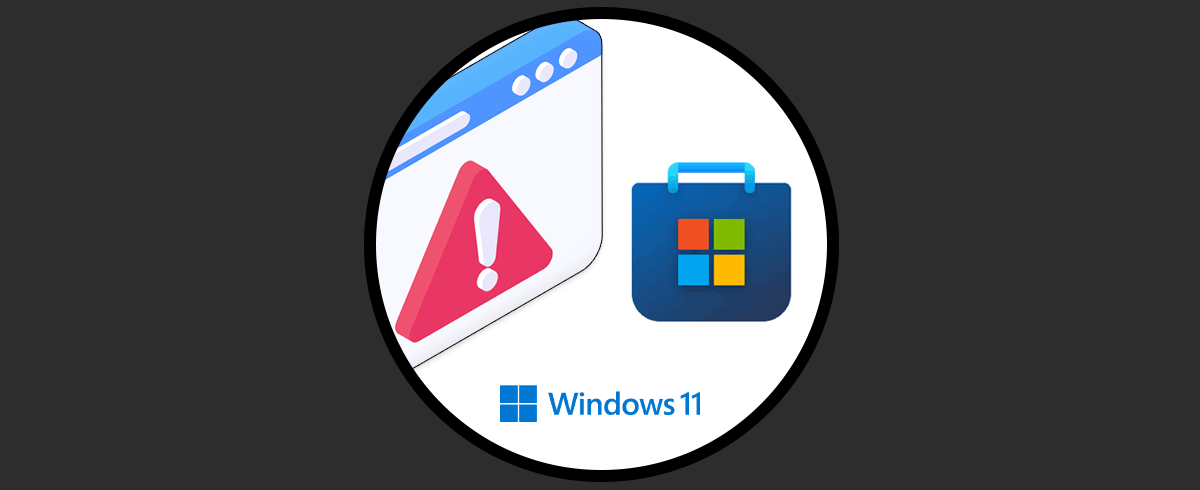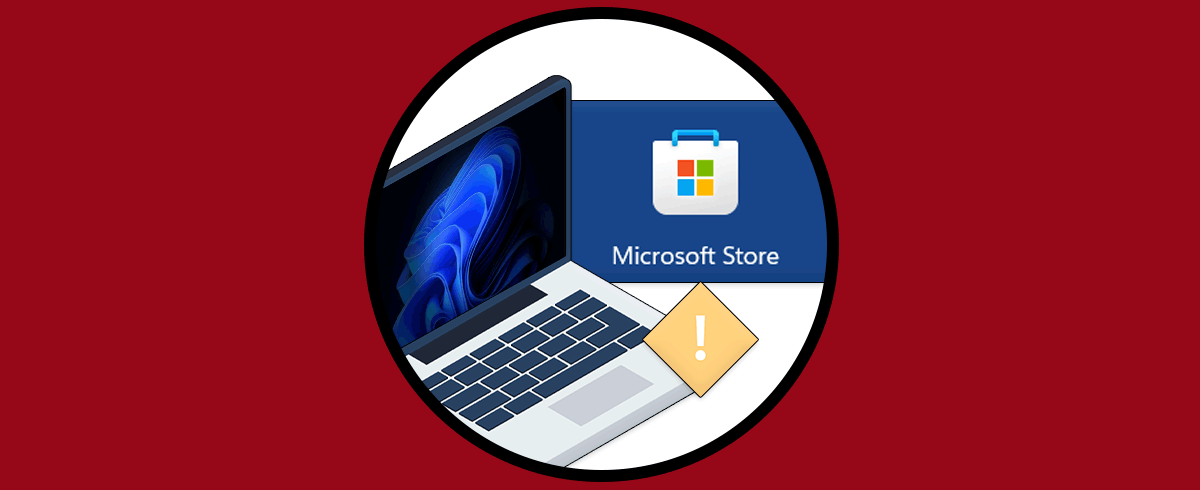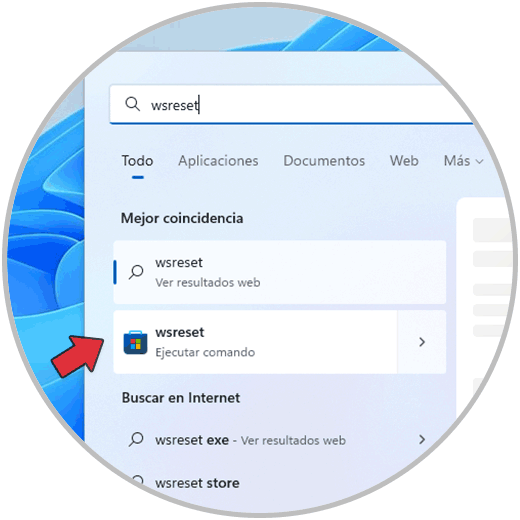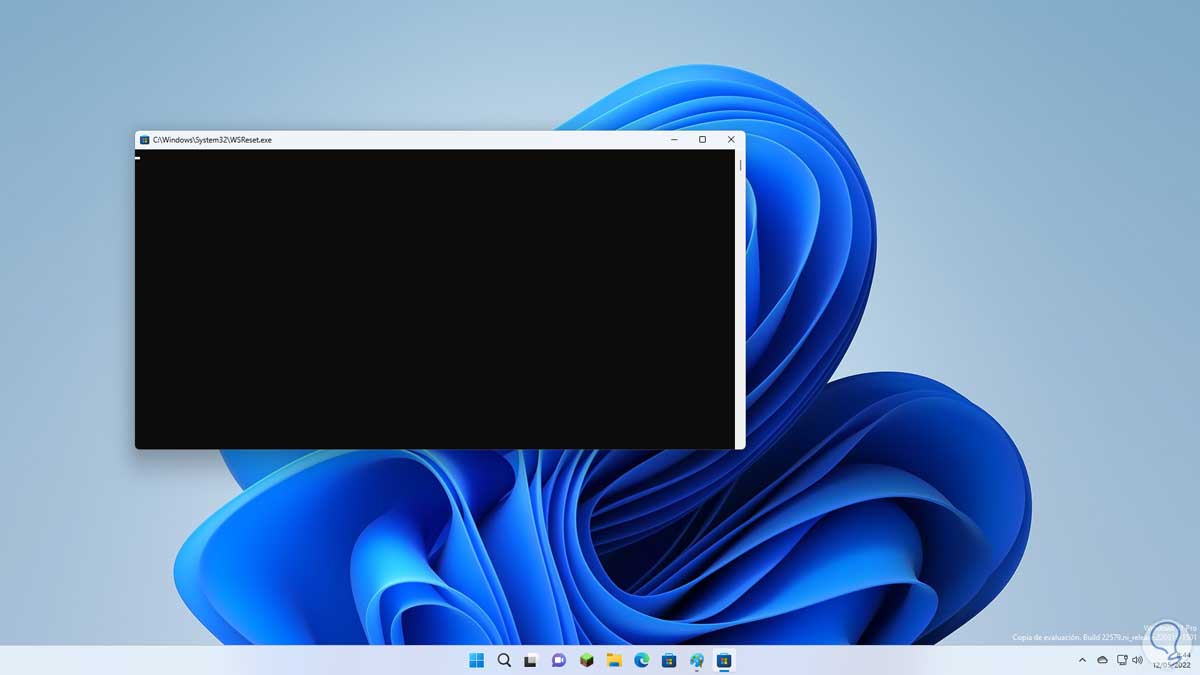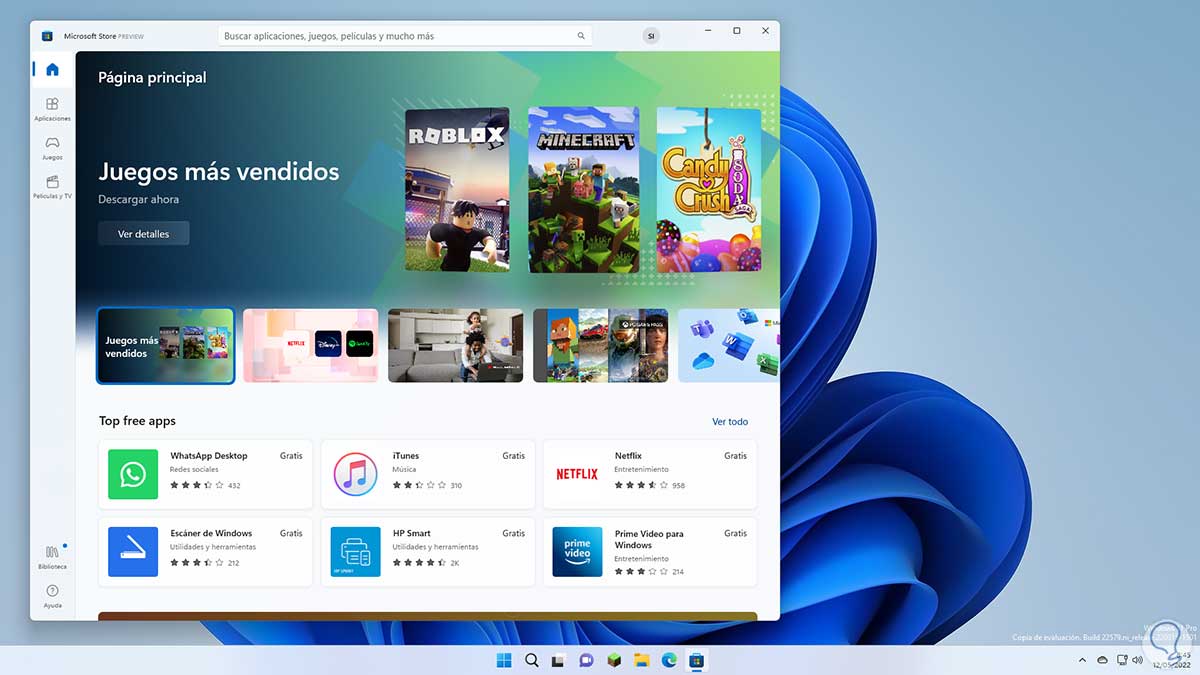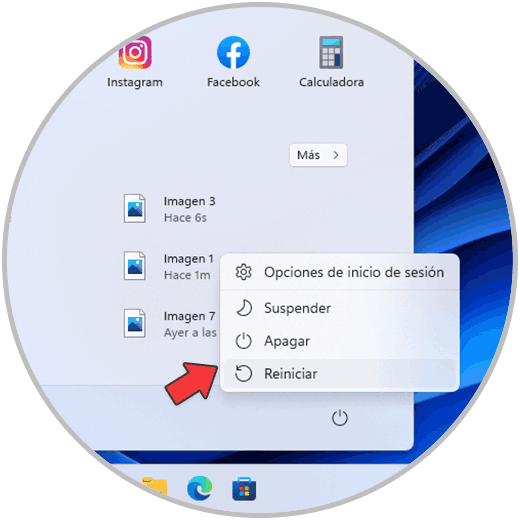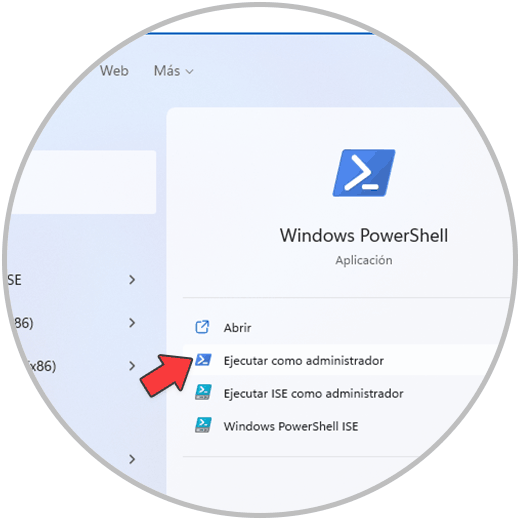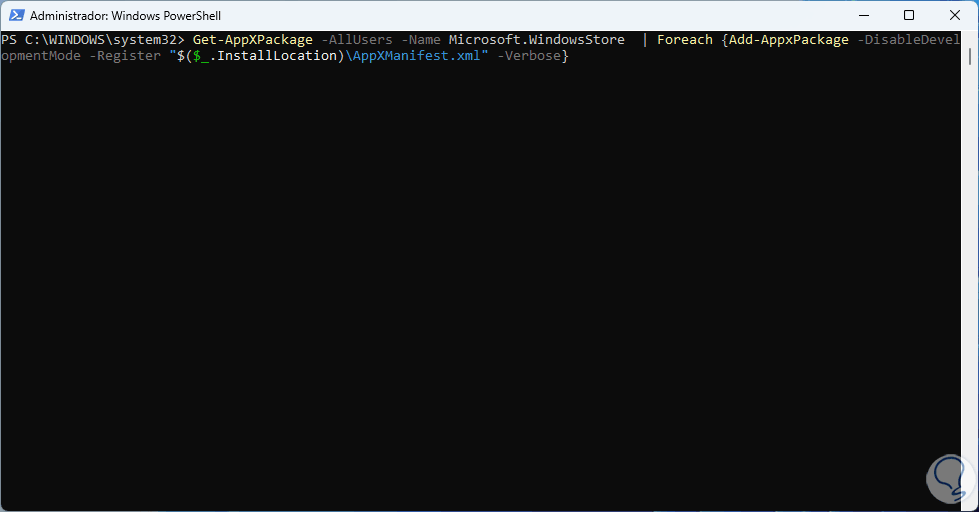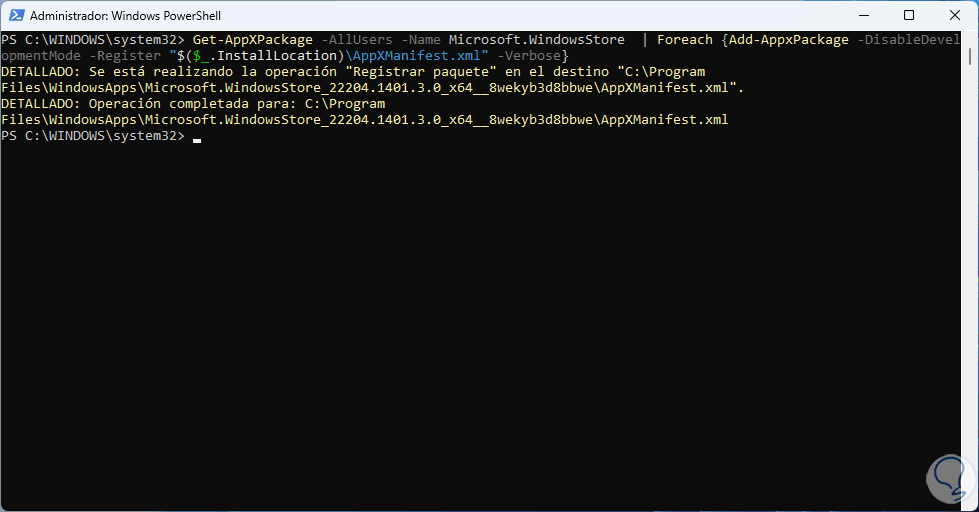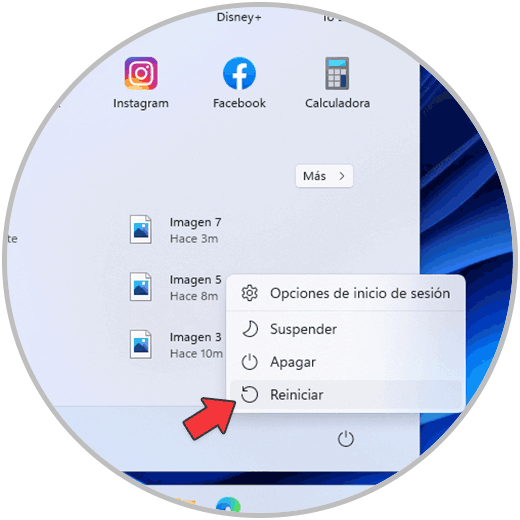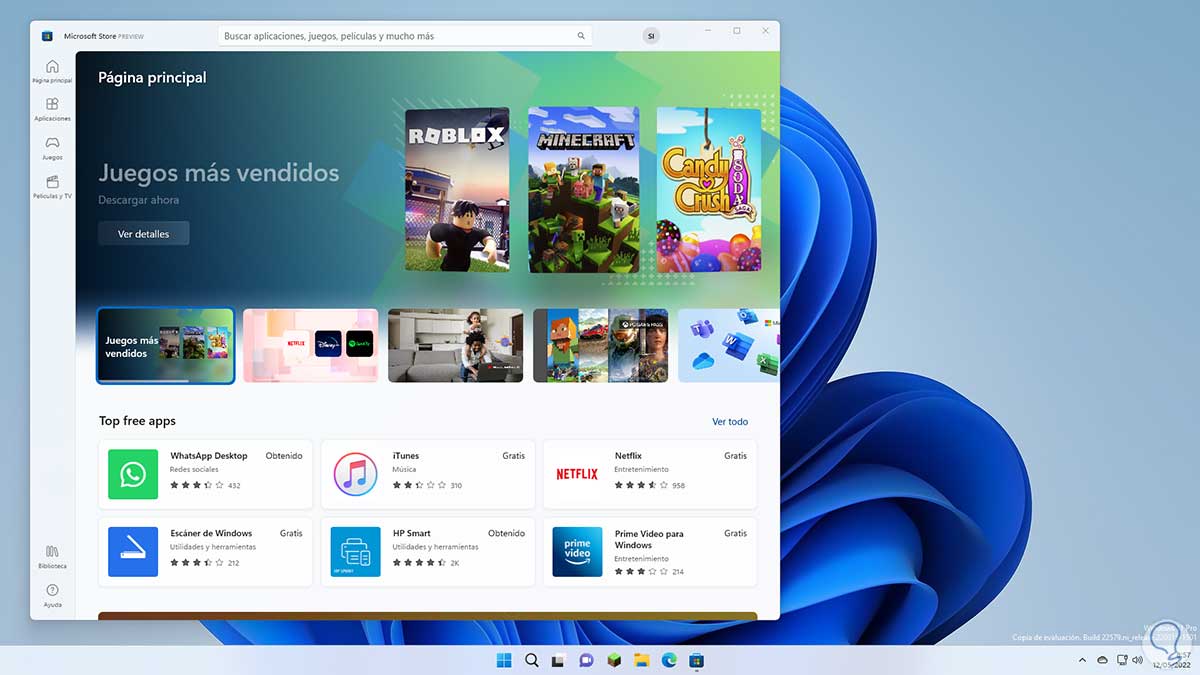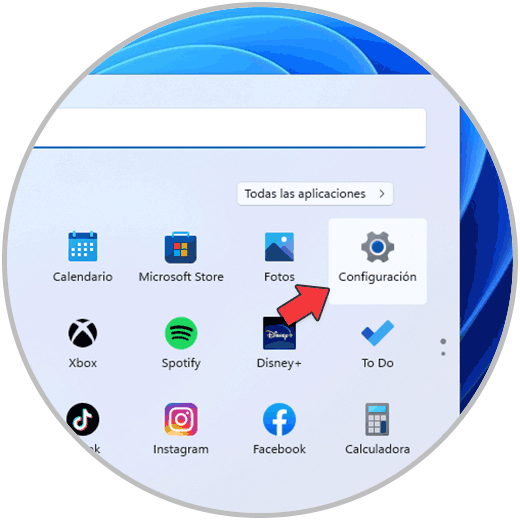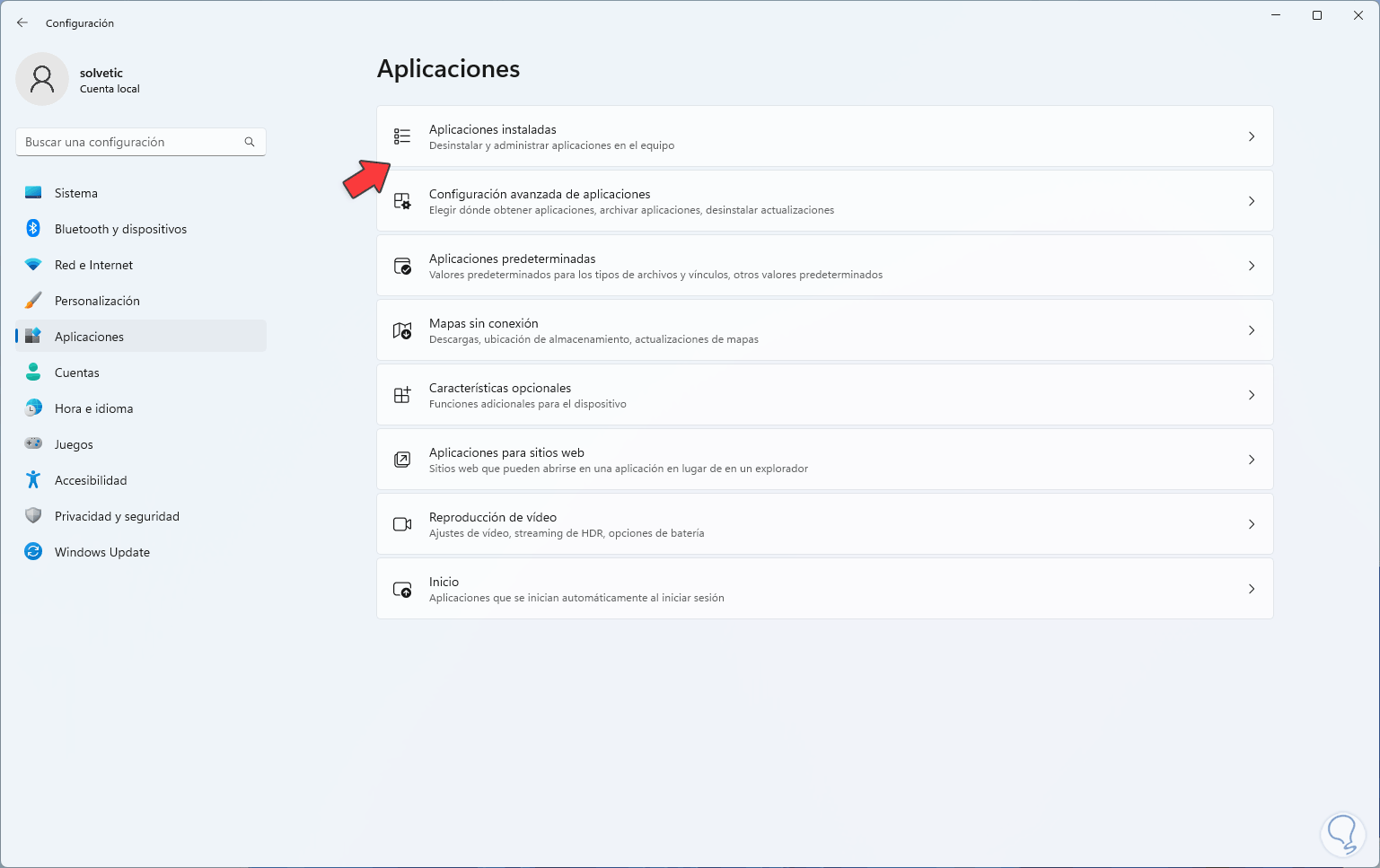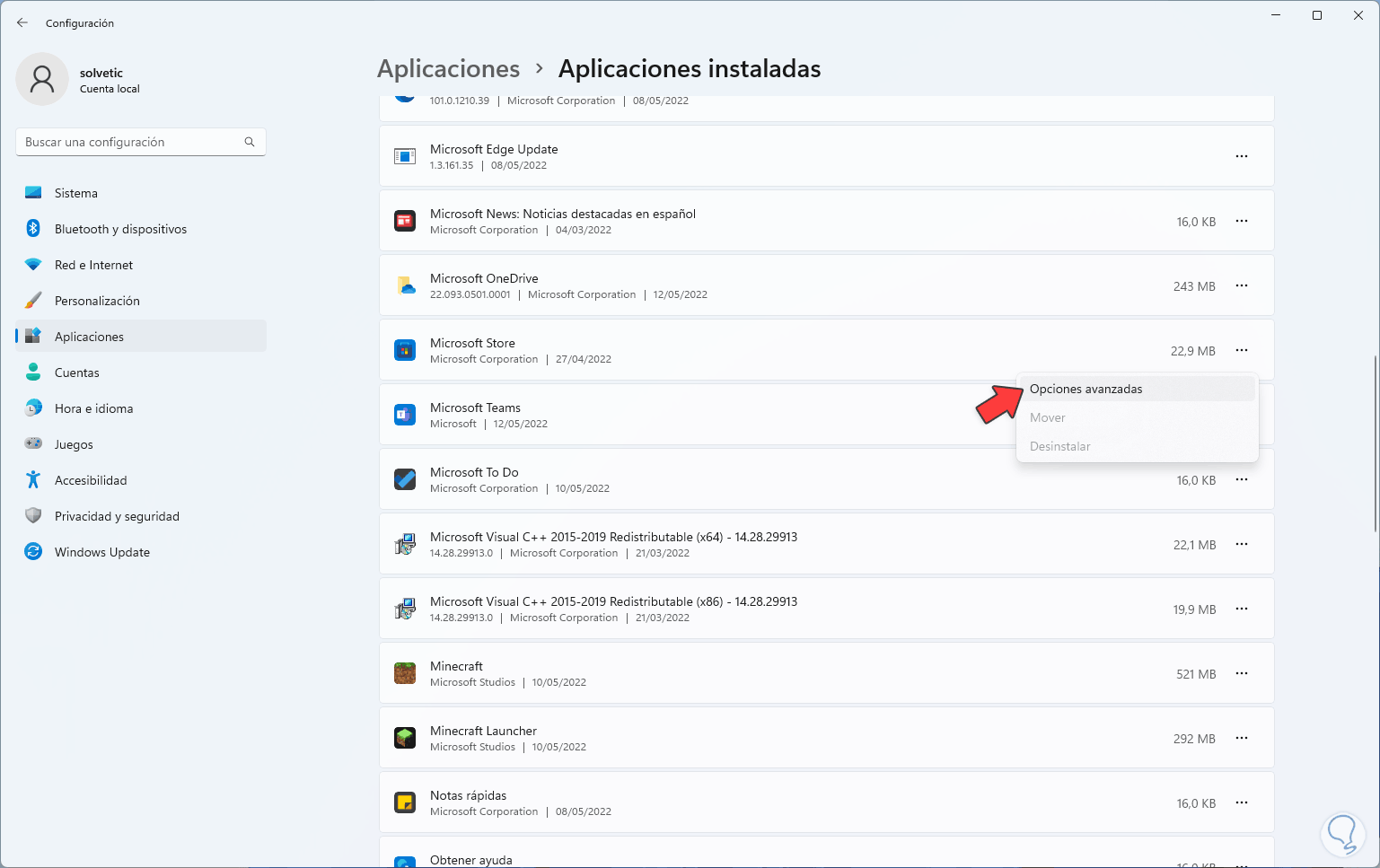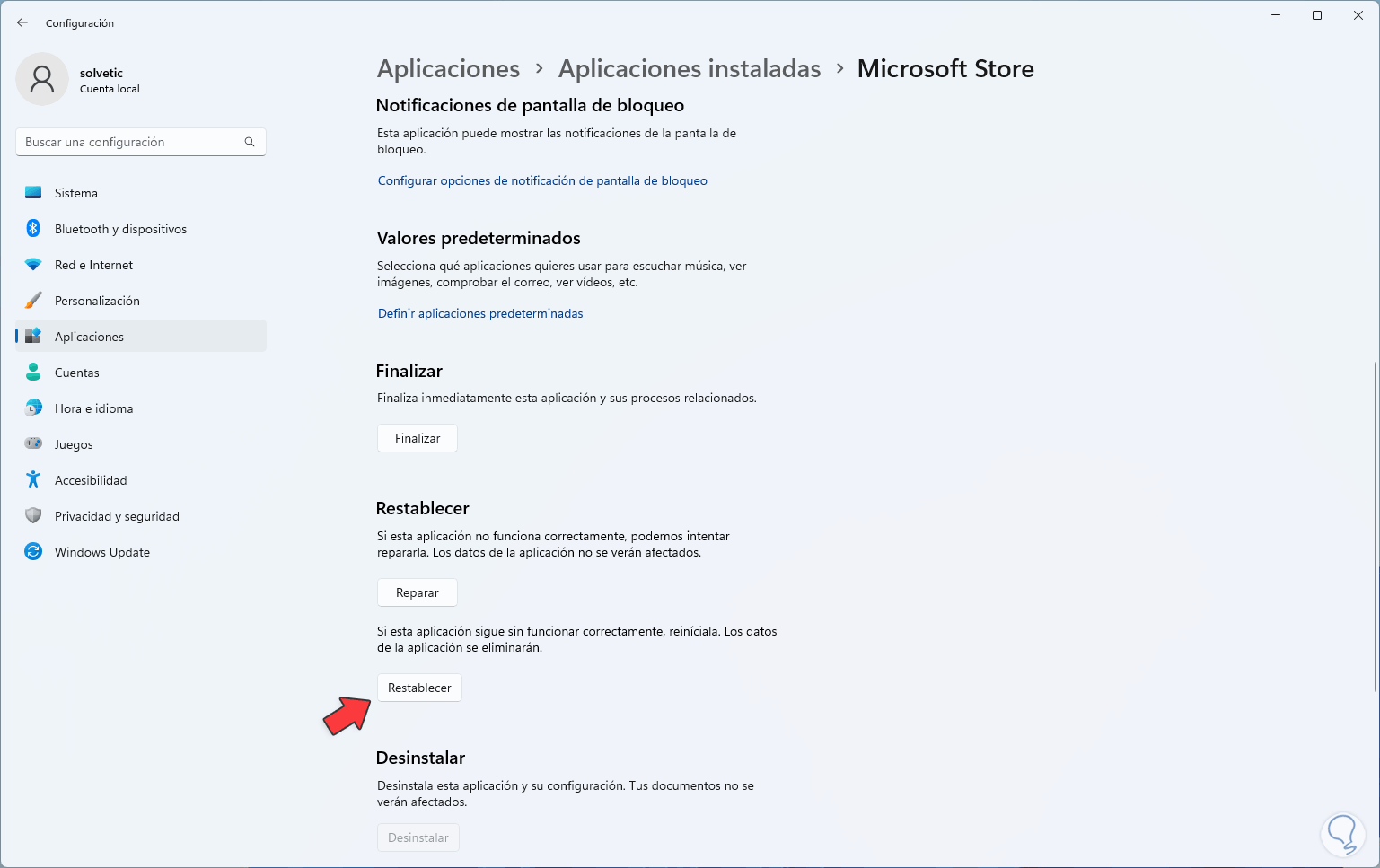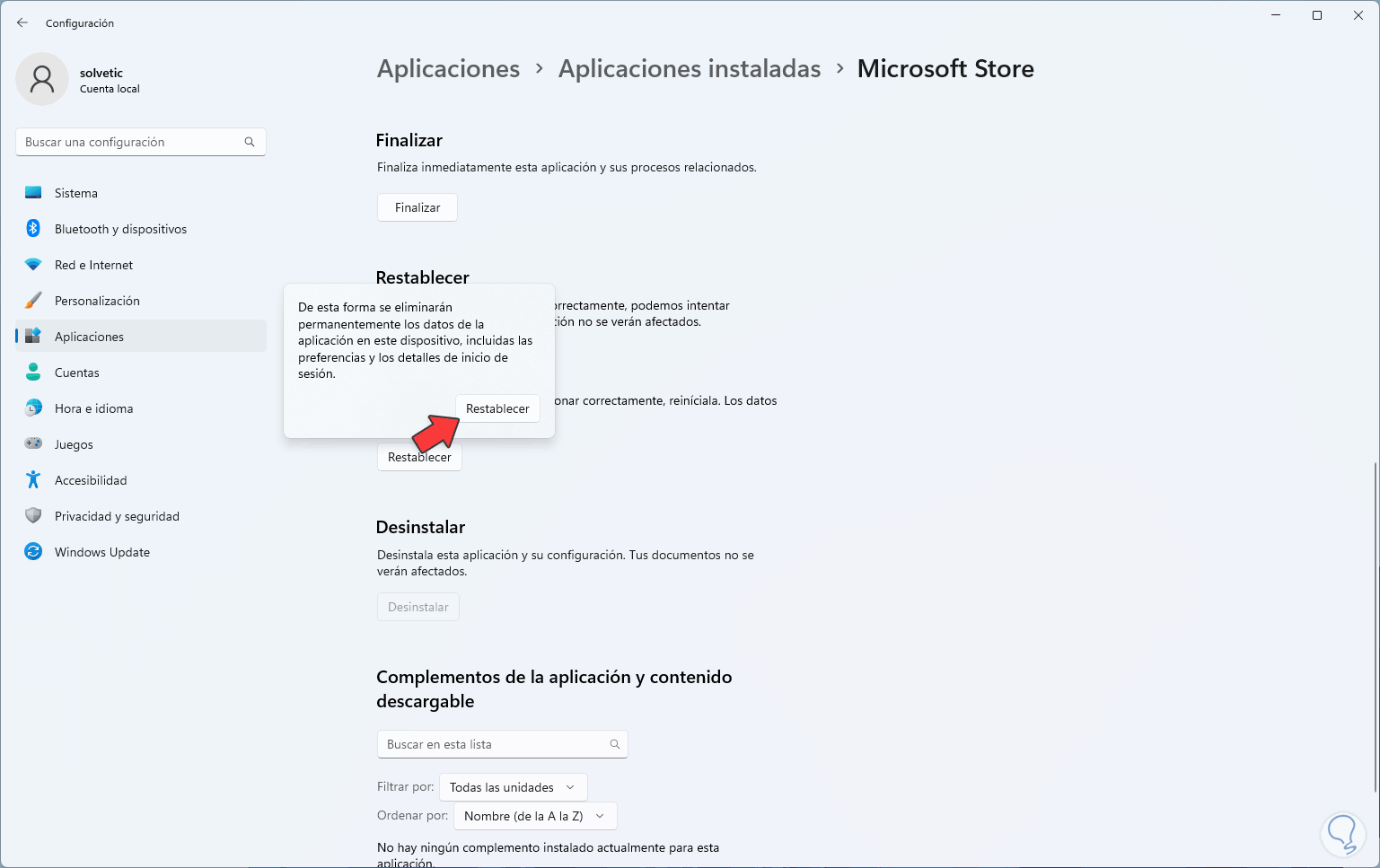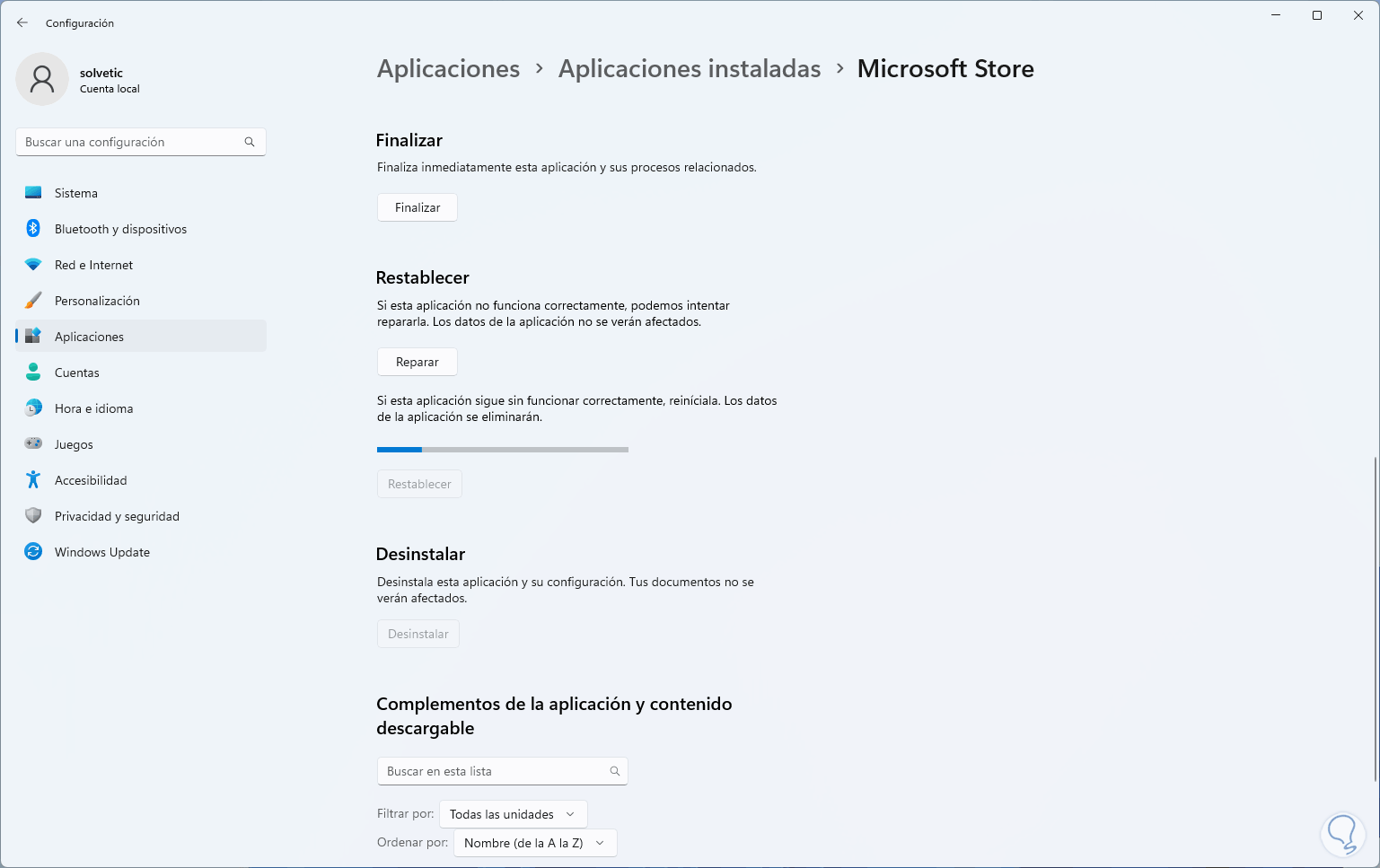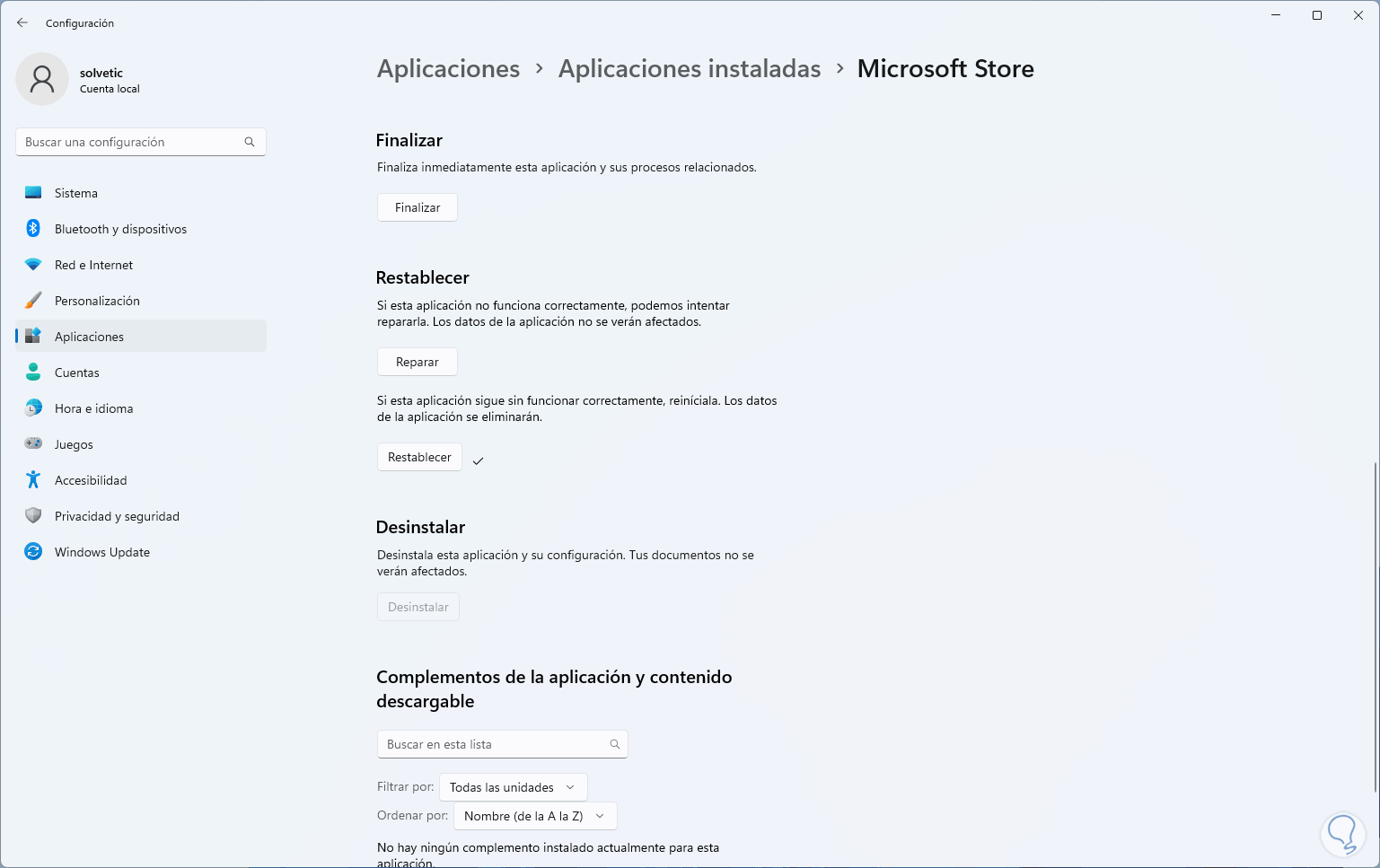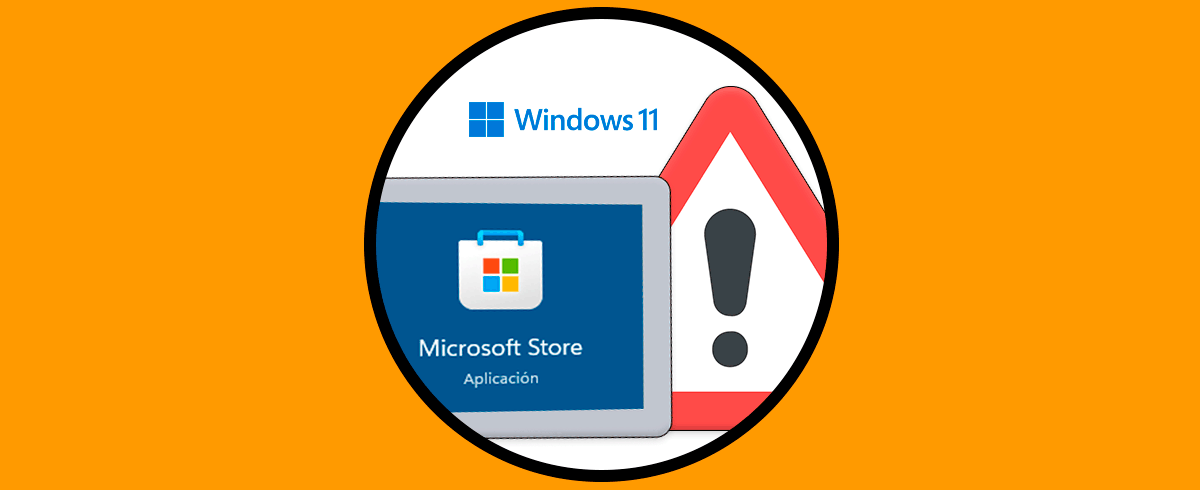La Tienda de Windows, Microsoft Store, se ha renovado por completo en Windows 11 ofreciendo al usuario miles de aplicaciones y programas que pueden ser descargados desde allí, algunos de forma gratuita y otros de pago, pero en general es un punto central para disponer de las mejores aplicaciones que como usuarios podemos llegar a necesitar. Desde Microsoft Store podemos instalar aplicaciones o instalar programas compatibles con Windows 11 desde una biblioteca bastante amplia que nos permite elegir aquel software que se adapte mejor a nuestras necesidades.
La Tienda de Windows 11 por defecto está integrada en el sistema, pero puede llegar a causar errores a la hora de descargar aplicaciones o realizar otras tareas como lo son actualizar estas desde allí, este error se puede deber a errores internos de la Tienda o del propio sistema operativo, pero Solvetic tiene diversas soluciones para corregir este error y usar la Tienda con total normalidad.
1. Restablecer Microsoft Store Windows 11 CMD
La primera opción a usar es restablecer la Tienda de Windows a sus valores por defecto, en este caso usaremos un pequeño comando que hace esta tarea, en el buscador de Inicio ingresamos "wsreset":
Ejecutamos el comando y se abrirá la consola de CMD ejecutando en segundo plano la operación de restablecimiento:
Después de un momento se abrirá la Tienda:
Reiniciamos Windows 11 para completar el proceso. Después de esto ya será posible usar la Tienda para descargar aplicaciones.
2. Restablecer Microsoft Store Windows 11 PowerShell
Otra opción es restablecer los valores originales de la Tienda desde PowerShell, abrimos PowerShell como administradores:
Ejecutamos lo siguiente:
Get-AppXPackage -AllUsers -Name Microsoft.WindowsStore | Foreach {Add-AppxPackage -DisableDevelopmentMode -Register "$($_.InstallLocation)\AppXManifest.xml" -Verbose}
Pulsamos Enter y esperamos que se complete el comando:
Reiniciamos Windows 11 para completar el proceso:
Abrimos la Tienda de Windows al iniciar sesión:
3. Restablecer Microsoft Store Windows 11 Configuración
También es posible realizar el restablecimiento de la Tienda de Windows desde Configuración, en este caso vamos a “Inicio – Configuración”:
Allí vamos a “Aplicaciones - Aplicaciones instaladas”:
Pulsamos en el menú contextual de Microsoft Store y seleccionamos "Opciones avanzadas":
Veremos las siguientes opciones:
Damos clic en "Restablecer" y debemos confirmar el proceso:
Se iniciará el restablecimiento de la Tienda de Windows:
Al finalizar veremos lo siguiente:
Abrimos la Tienda de Windows para confirmar que funciona correctamente:
Con estas opciones es posible recuperar el funcionamiento de la Tienda de Windows y lograr descargar aplicaciones.